-
Installer osTicket sur Debian Jessie
 Osticket est un CMS open source permettant d'installer un système de support par ticket.
Osticket est un CMS open source permettant d'installer un système de support par ticket.Celui-ci va permettre d’organiser, de traiter et archiver toutes les demandes des clients à l’aide d’une interface web ergonomique.
Tutoriel réalisé sur Debian Jessie 8.5 avec osTicket v1.9.14.
Les prérequis pour osTicket sont un serveur Web / SQL, PHP avec les modules php-{mysql,imap,gd}
apt-get install apache2 mysql-server php5 php5-{mysql,imap,gd}
( cliquer sur l'image pour l'agrandir )
On crée ensuite le dossier osticket dans /var/www/html.
mkdir -p /var/www/html/osticket
On se place dans celui-ci.
cd osticket
On télécharge la dernière version de osTicket.
wget --no-check-certificate https://github.com/osTicket/osTicket/releases/download/v1.9.14/osTicket-v1.9.14.zip
On décompresse l'archive et on la supprime une fois terminé.
unzip -q osTicket-v1.9.14.zip && rm -rf osTicket-v1.9.14.zip
On déplace le contenu du dossier upload à la racine du dossier osticket et on supprime celui-ci.
mv upload/* . && rm -rf upload
Nous allons ensuite installer la langue française.
Toujours dans le dossier osticket, on se place dans le répertoire include/i18n.
cd include/i18n
On télécharge la langue.
wget http://osticket.com/sites/default/files/download/lang/fr.phar
On modifie les droits d'accès.
chown -R www-data:www-data /var/www/html/osticket
find /var/www/html/osticket -type d -exec chmod 775 {} \;
find /var/www/html/osticket -type f -exec chmod 664 {} \;
Il va falloir ensuite renommer le fichier ost-sampleconfig.php situé dans le répertoire include en ost-config.php.
cd /var/www/html/osticket/include
mv ost-sampleconfig.php ost-config.php
On modifie les permissions sur celui-ci.
chmod 644 ost-config.php
Pour terminer, on vérifie que tout a bien été pris en compte.
( cliquer sur l'image pour l'agrandir )
Nous allons maintenant créer la base de données et un utilisateur pour osTicket.
create database osticket; > création de la base de données.
create user 'osticketuser'@'localhost' identified by 'osticketpassword'; > création de l’utilisateur avec son mot de passe.
grant all privileges on osticket.* to 'osticketuser'@'localhost'; > attribution des droits.
Nous vérifions que la base de données et l'utilisateur ont bien été crées.
show databases;
select host, user from mysql.user;
( cliquer sur l'image pour l'agrandir )
Pour terminer, je vais créer un virtualhost pour Osticket.
vi /etc/apache2/sites-available/osticket.conf
( cliquer sur l'image pour l'agrandir )
On active la configuration du virtualhost.
a2ensite osticket.conf
On recharge la configuration de apache.
service apache2 reload
On teste la configuration.
apachectl configtest
( cliquer sur l'image pour l'agrandir )
Depuis votre navigateur,vous pouvez maintenant accéder à osTicket.
http://[votre osticket]/setup/install.php
Si le script d’installation détecte des erreurs, vous ne pourrez continuer que lorsque celles ci seront corrigées.
Vous devrez renseigner les différents éléments concernant les paramètres système, l'administrateur système, les paramètres de la base de données.
L'adresse mail par défaut du support doit être différente de celle de l'administrateur système.
Une fois que tout est bon, vous n'aurez plus qu'à cliquer sur "Installer maintenant" et à supprimer le dossier setup dans le dossier osticket.
( cliquer en haut à droite pour agrandir )
L'interface d'administration se trouve à l'adresse :
http://[votre osticket]/scp
( cliquer sur l'image pour l'agrandir )
Vous allez pouvoir configurer :
- Le paramétrage du compte administrateur ( nom, adresse mail, fuseau horaire, mot de passe etc...).
- Les paramètres de base ( nom de la société, son URL, format des noms utilisés par le système, format de l'heure et la date etc...).
- Les options des tickets ( format de numéro, statut par défaut, SLA par défaut, activation du CAPTCHA sur les nouveaux billets web, la taille maximale des pièces jointes etc...).
- Les paramètres des e-mails ( email par défaut du système, adresse email de l'administrateur, la méthode de récupération des emails entrants, le MTA par défaut etc...).
- Les paramètres d'accès ( politique d'expiration de mot de passe, nombre de tentative(s) de connexion en échec avant un blocage temporaire et nombre de minutes de bannissement, durée de la session etc...).
- Les paramètres et options de la base de connaissances ( activation / non activation, activation des réponses pré-enregistrées etc...).
- La gestion des rubriques d'aide ( activation / désactivation / création / modification / suppression de rubriques).
- Les filtres de tickets ( ajout / modification d'un filtre ).
- Le paramétrage de la Garantie du Niveau de Service ( SLA ) ( nom du SLA, période de grâce, statut actif / inactif, activation / désactivation des notifications de retard etc...)
- Le paramétrage des pages / formulaires / listes du site ( création / suppression / modification de pages telles que la page d'accueil, des données collectées telles que le nom, le mail, le téléphone, les différentes listes telles que les différents statuts des tickets etc...).
- Le paramétrage des différentes adresses mail du système ( nom de l'email, activation / désactivation de la réponse automatique, les différents paramètres POP, IMAP, SMTP etc...).
- Le paramétrage des agents, équipes, groupes, services ( création, modification, suppression, méthode d'authentification etc...).
( cliquer en haut à droite pour agrandir )
Les utilisateurs peuvent créer un ticket ou vérifier son statut à l'adresse :
http://[votre osticket]
( cliquer sur l'image pour l'agrandir )
Ici, je vais créer un nouveau ticket ( avec la possibilité d'associer une pièce jointe).
Une fois les différents champs remplis, je clique sur "Créer".
( cliquer sur l'image pour l'agrandir )
Le support va alors recevoir un mail comme quoi le ticket a été crée.
Vous pouvez modifier les différents éléments à inclure dans le mail via les différents modèles situés dans :
http://[votre osticket]/scp/templates.php
Vous pouvez par exemple ajouter le statut du ticket avec la variable %{ticket.status}.
Vous n'avez plus ensuite qu'a cliquer sur le lien cliquable contenu dans le mail.
( cliquer sur l'image pour l'agrandir )
Vous aurez alors accès aux différent éléments concernant le ticket comme le statut, la priorité, la date de création et le résumé du problème.
Vous pourrez imprimer, éditer, changer le statut du ticket, modifier le propriétaire et ou bien encore supprimer le ticket.
( cliquer sur l'image pour l'agrandir )
Vous avez la possibilité de répondre au message, transférer le ticket à un autre service, assigner le ticket à un agent ou une équipe.
( cliquer sur l'image pour l'agrandir )
Pour vérifier le statut d'un ticket, il suffit d'entrer votre adresse mail ainsi que le numéro de ticket.
Terminer en cliquant sur "Lien d'accès courriel".
Vous recevrez alors un mail contenant un lien pour vérifier l'état de votre ticket.
( cliquer sur l'image pour l'agrandir )
( cliquer sur l'image pour l'agrandir )
Conclusion :
Ce tutoriel n'était qu'un petit aperçu de l'utilisation de osTicket.
Vous pourrez également configurer osTicket avec une authentifiaction LDAP grâce au plugin auth-ldap présent ici :
 Tags : osticket, ticket, image, apache, sql
Tags : osticket, ticket, image, apache, sql
-
Commentaires
Helpful info. Fortunate me I found your website unintentionally, and I'm stunned why this twist
of fate did not took place in advance! I bookmarked it.Hello and thanks for your tutorial, I have successfully followed all your steps but when I try to create a ticket (as a guest) I get a page that says "Error 500". The address and file are as follows: "Http://192.168.1.20/osticket/open.php" Do you know what can happen? Thank you very much.
 Suivre le flux RSS des commentaires
Suivre le flux RSS des commentaires
 Ajouter un commentaire
Ajouter un commentaire


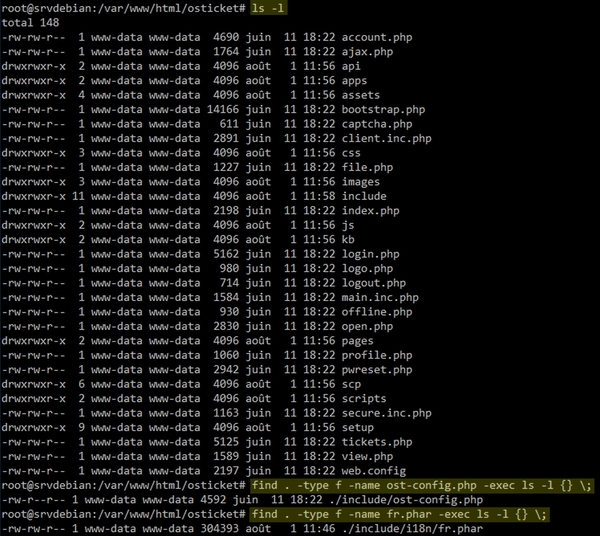
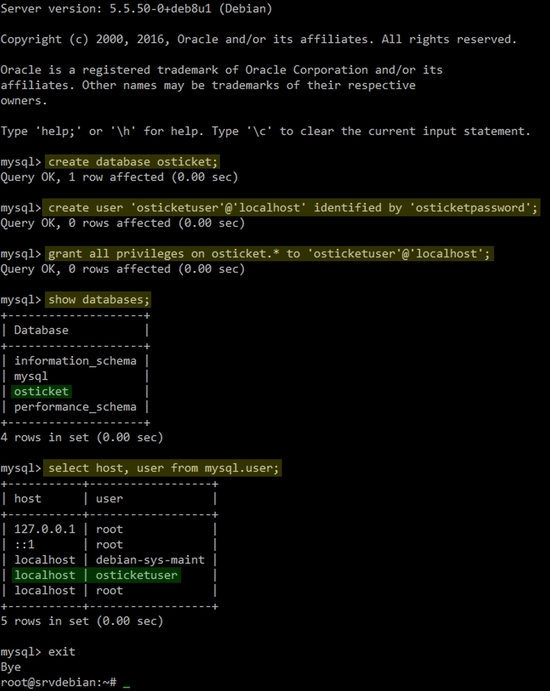
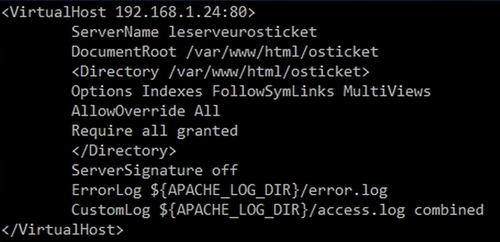
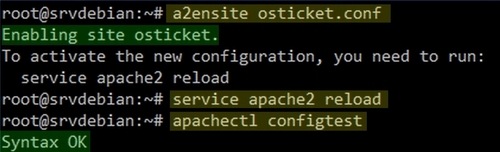
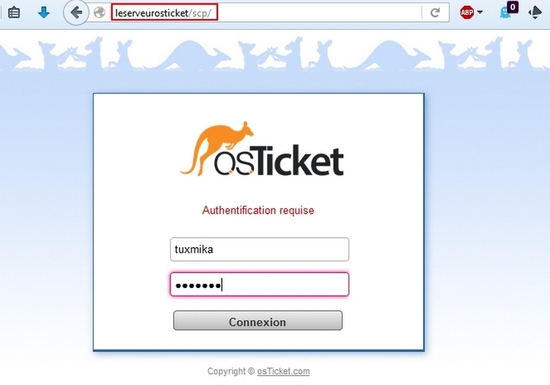









Hooray! thank you very much! I could not find a month this tutorial. Thank you for your article